 摘要:像素画画好以后,需要对图像进行一切修改和移动,这个时候就需要用到选区工具以及复制剪切和粘贴,还有图像到裁切,最后完成动画后需要导出。
pixel32原创| 教你画像素画出品
摘要:像素画画好以后,需要对图像进行一切修改和移动,这个时候就需要用到选区工具以及复制剪切和粘贴,还有图像到裁切,最后完成动画后需要导出。
pixel32原创| 教你画像素画出品
图像复制粘贴和剪切
使用选区工具,选中需要进行编辑的图像,然后按快捷键Ctrl + C键是复制键,Ctrl + V是粘贴键,Ctrl + X是剪切。注意Aseprite也有魔棒工具,用法和Photoshop中一样。其实Aseprite很多工具都和Photoshop的中的差不多。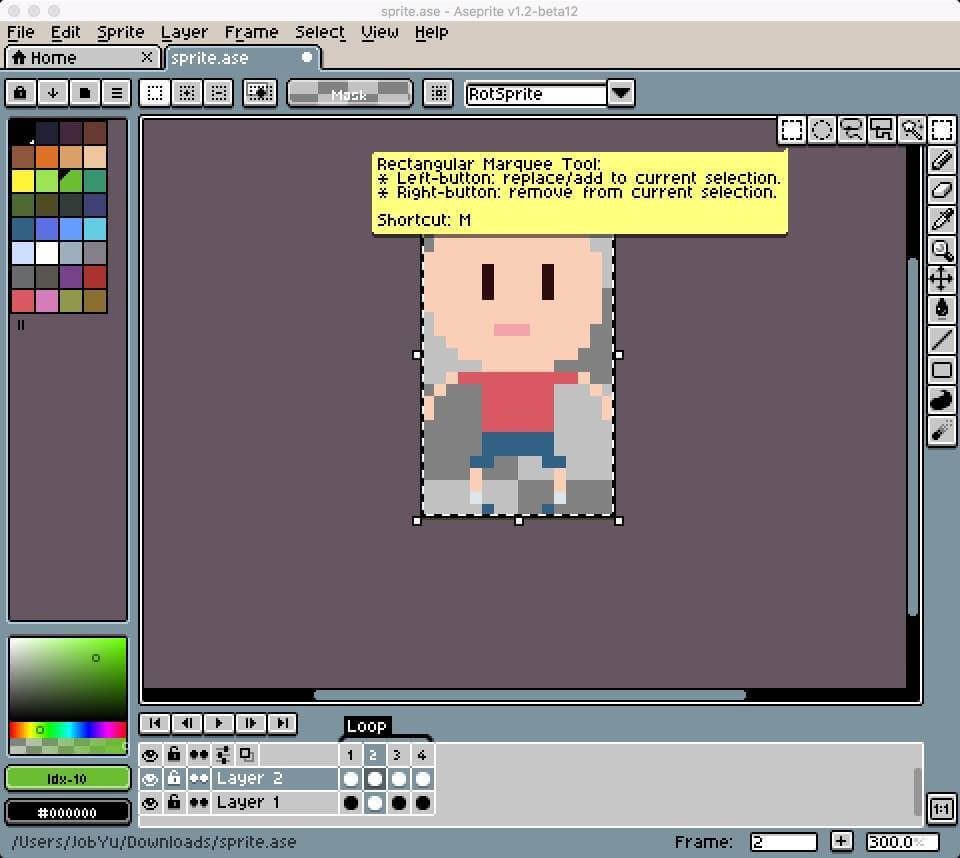
Pixel art Tutorials, pixel art maker, Pixel Art generator
 摘要:像素画画好以后,需要对图像进行一切修改和移动,这个时候就需要用到选区工具以及复制剪切和粘贴,还有图像到裁切,最后完成动画后需要导出。
pixel32原创| 教你画像素画出品
摘要:像素画画好以后,需要对图像进行一切修改和移动,这个时候就需要用到选区工具以及复制剪切和粘贴,还有图像到裁切,最后完成动画后需要导出。
pixel32原创| 教你画像素画出品
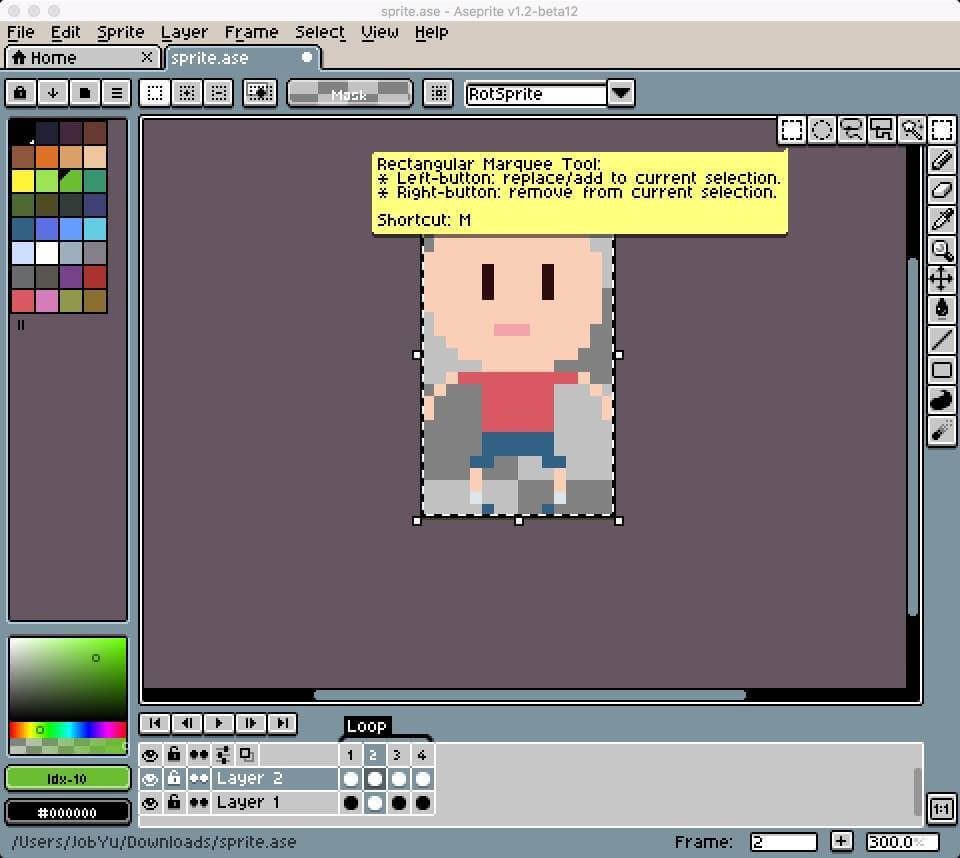
Copyright © 2025 教你画像素画 | 像素熊老师 Learn Pixel Art from Scratch